CAD小数太多(格式-单位-改精度)
插入光栅图像闪烁,选项-显示-显示性能勾选ole平移缩放
选项 op
最大化 双击滚轮/re
对象捕捉 F3 (补伞)
栅格显示 F7 (山七)
正交 F8 (8路公交) 卡顿输入 TEMPOVERRIDES/空格/0/空格
极轴 F10 (即使)
捕捉设置 se
对象捕捉追踪 F11
删除 e
修减 tr
拉伸 s
延深 ex
打断 br (子命令F指定点,定值打断:20 @基于@往后60 60 0 )
合并 J
倒角 cha
圆角 f (距离改成0,相当于连接并修剪)
计算器 qc
测量 di
矩形 rec
圆 c
弧形 a
椭圆 el 圆弧子命令a
多边形 pol
多段线 pl (li空格两次测量面积周长)
射线 ray
构造线 xl
样条线 spl
修订线 revc
多线 ml
移动 m
复制 co
旋转 ro
缩放 sc
偏移 o
镜像 mi
阵列 ar
多行文字 T
单行文字 DT
文字样式 st
文字特性 ctrl+1、ch、右键特性(可以改文字样式)
刷新 re(同前面双击中键)
样式工具条:左边工具栏空白处右键,autocad,样式
填充 h (不弹对话框,HPDLGMODE,空格,1。空格返回,回车确定。孤岛用外部,自动留出文字空间。pat填充文件放在cad根目录support文件夹)
修改填充 he (给删除了边线的填充创建边界)
打散 x(修剪填充,将填充塌陷)
边界添加 bo
表格 table
表格样式 table style
特性窗口改表格长宽ctrl+1,改不了全选表格改页边距
点 po
点样式 ddptype (格式-点样式)
定数等分 DIV
定距等分 me 低版本打全称measure
- 等分仅仅是在直线上画点,并没有把直线打断
- 要显示拆分的顶点,先看下点样式里面点的类型是什么
- 如更改了点样式后,点并没有发生变化,需要用RE刷新一次
- 矩形拆分是以周长为总长的,不是边长
- 圆形,圆弧,椭圆等都可拆分
- 捕捉点时,要看下捕捉样式里面是否勾选了节点
清理垃圾 pu
插入块 i (想拉伸的复杂图形,先指定为块,然后用插入块的命令,指定某轴向上缩放的比例)
写块 b (成组)
导出块 w
- 用B创建的块仅仅是在当前的CAD中才能用
- 修改某个块会把所有的复制出来的块全部修改
- 单独修改某个块,用X分解当前的块
- 网上下载的图形无法分解,需要在【块编辑器】中的【ctrl+1 特性窗口允许分解改为是】解决
- 块的命名一定要看得懂,导入不知道是啥会拉闸
属性定义 att (可以改文字的块,立面标高等)
- ATT,空格
- 在标记和默认中输入内容
- 对正:正中
- 文字样式:选择事先建好的ST
- 单击确定
- 放入合适的位置
- 选中图形,用B空格一并成块
- 修改文字直接双击,改图形用be
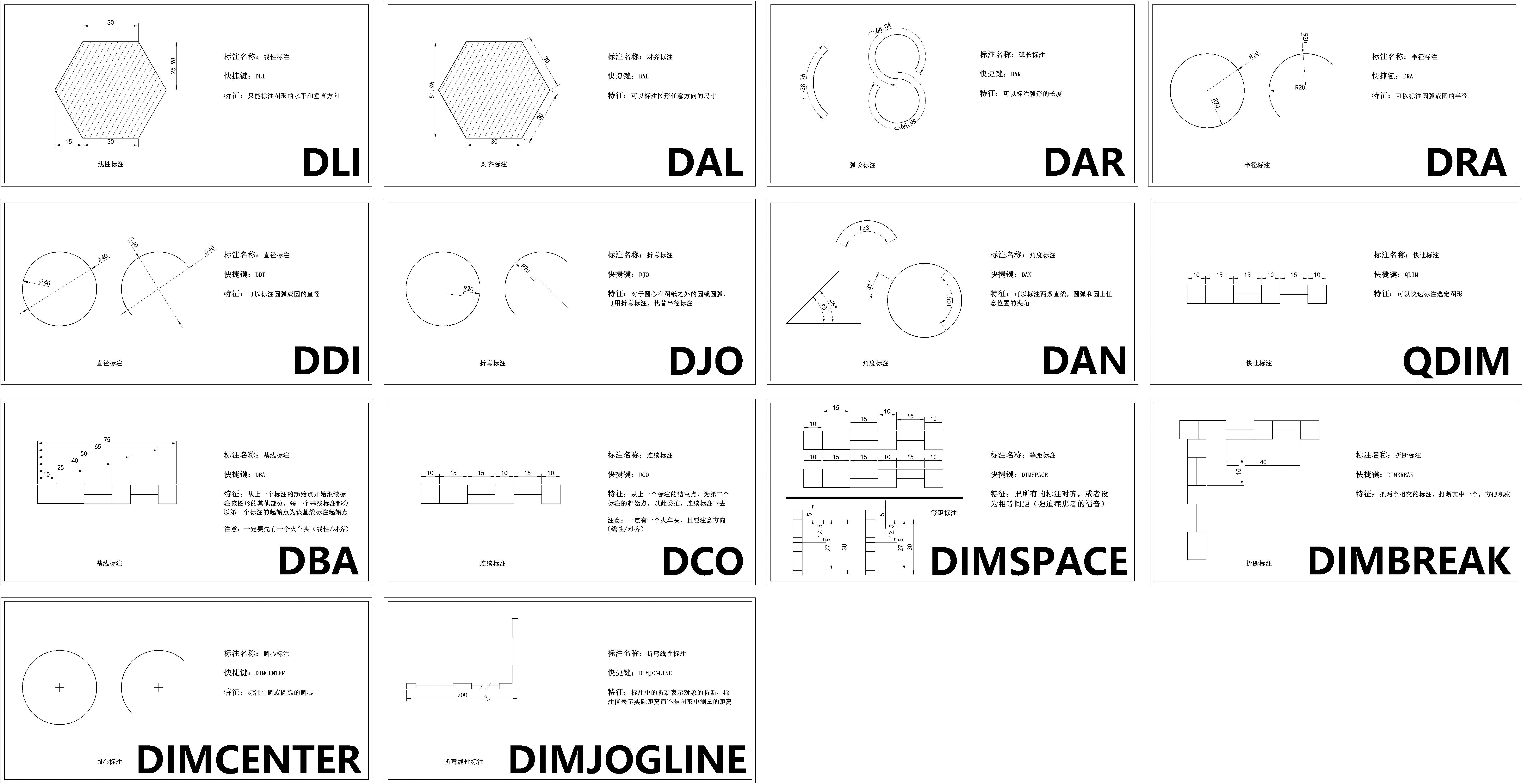
标注样式管理器 d (改标注线型和标注文字样式)
修改被标注线条的长度标注数值自动改变:选项-用户系统配置-使新标注可关联
标注样式选择文字样式,如果文字样式设置了字符高度,标注样式里面就不能设置文字高度
调整:可以按比例设置标注大小,设置标注文字位置,小数、0、句点
引线标注 le (修改箭头需要新建标注样式置为当前)
在要标注的位置单击第一点,移动鼠标,拉出,单击第二点,再次移动鼠标,单击第三点,按ESC退出,放弃输入文字,T空格,手动输入文字
多重引线 mld
在要标注的位置单击第一点,移动鼠标,拉出,单击第二点,输入文字,确定
多重引线样式 /MLS
经典的引线标注,方便灵活,缺点:没有引线样式
多重引线标注,功能更多,有专门的多重引线样式
图层、特性窗口(改线形和颜色):工具栏空白处右键,autocad....
Bylayer:图形的颜色跟随所在图层的颜色
Byblock:图形颜色跟随指定图块的颜色
颜色:自定颜色,不受上述影响
实线常用 continuous
虚线常用 DASHED
点划线常用 CENTER
修改虚线比例 CTRL+1/CH
修改线宽不显示要在右下角状态栏显示线宽状态并打开显示,布局中查看线宽的最终状态
